手机投影到电脑win10,win10怎么投屏手机?
摘要1、打开win10电脑“设置”,单击“系统”手机投影到电脑win10;2、单击”投影到此电脑“,在右边对投影进行设置; 3、单击电脑右下角的通知图标,选择“仅电脑屏幕”; 4、打开手机设置,选择“
1、打开win10电脑“设置”,单击“系统”手机投影到电脑win10;
2、单击”投影到此电脑“,在右边对投影进行设置;
3、单击电脑右下角的通知图标,选择“仅电脑屏幕”;
4、打开手机设置,选择“其他链接方式”;
5、选择“投射屏幕”;
6、打开“投射屏幕”开关,从“可用设备”中找到需要投影的电脑并单击连接;
7、电脑右下角会弹出连接选项,选择”是“;
8、桌面跳转到“即将投影”界面;
9、几秒后手机投影在电脑屏幕上,至此我们就可以进行投影操作了。
如何将手机通过蓝牙投屏至电脑?
1.打开开始菜单,选择【设置】


3选择【投影到这台电脑】

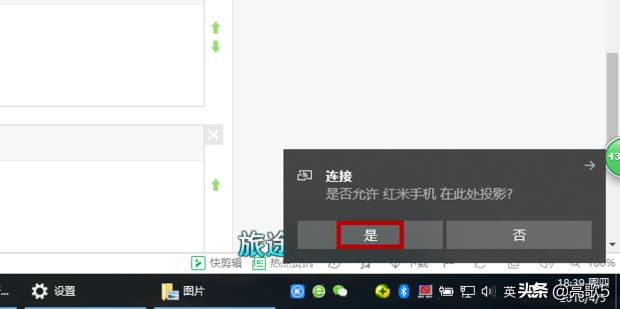

4点击如图所示的位置
5选择【所有位置都可用】
6打开手机【设置】
7选择【更多连接方式】
8选择【无线显示】
9开启无线显示,选择要连接的电脑
10在电脑上就会显示如图所示的的窗口,选择【是】
11这样安卓手机屏幕就投屏到电脑上,
个人意见仅供参考,
















